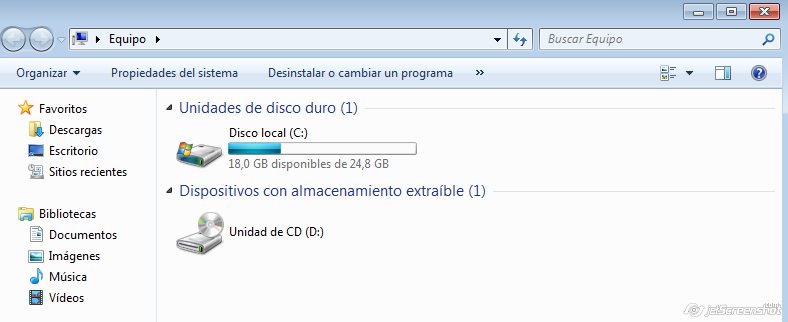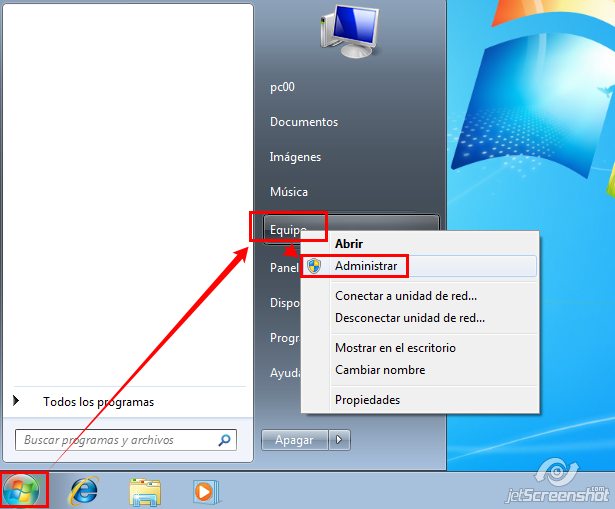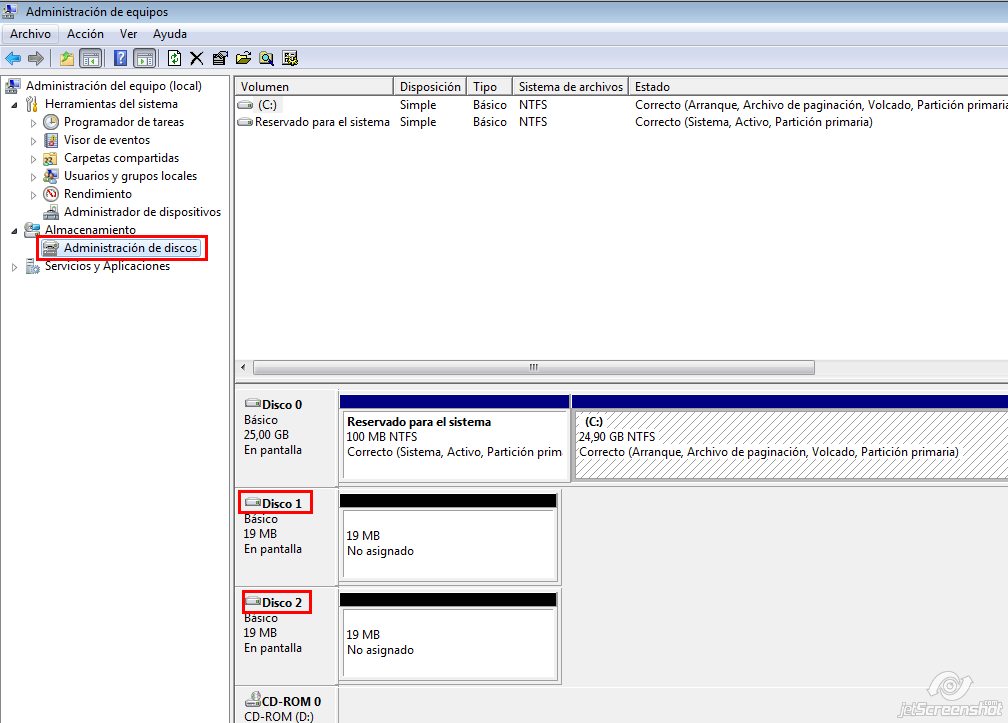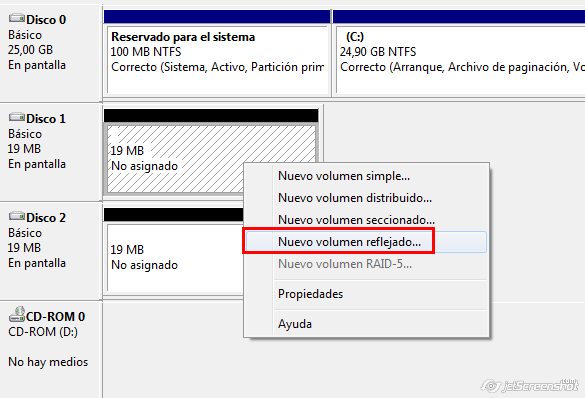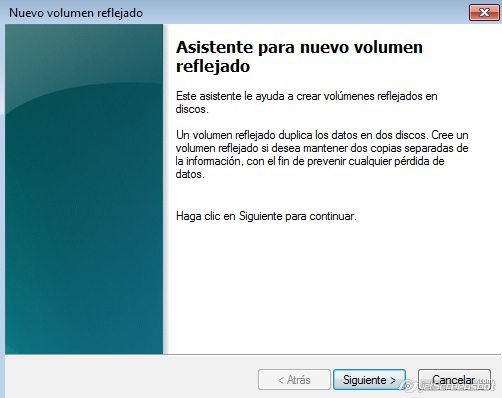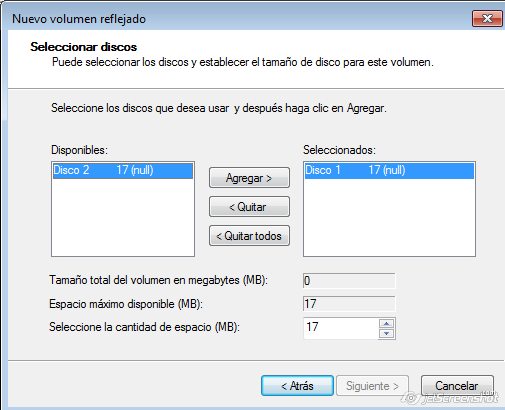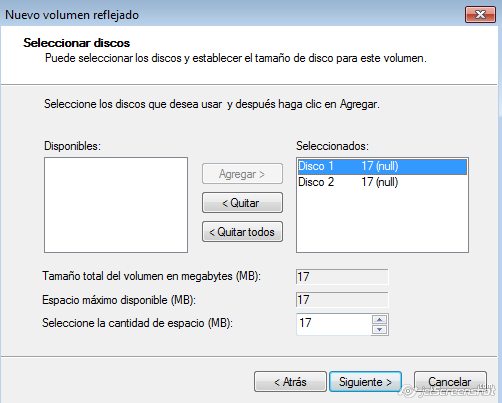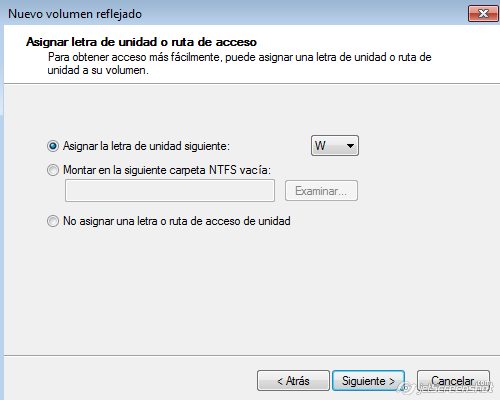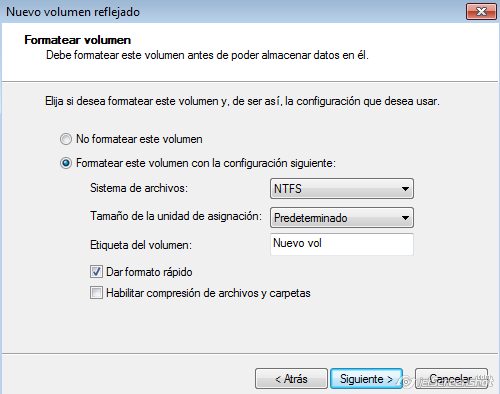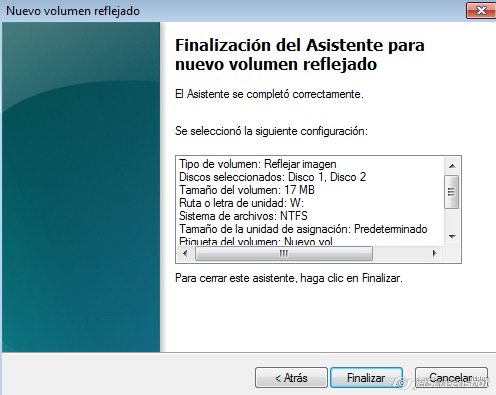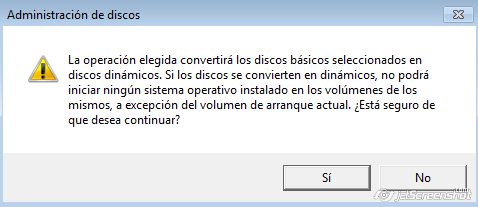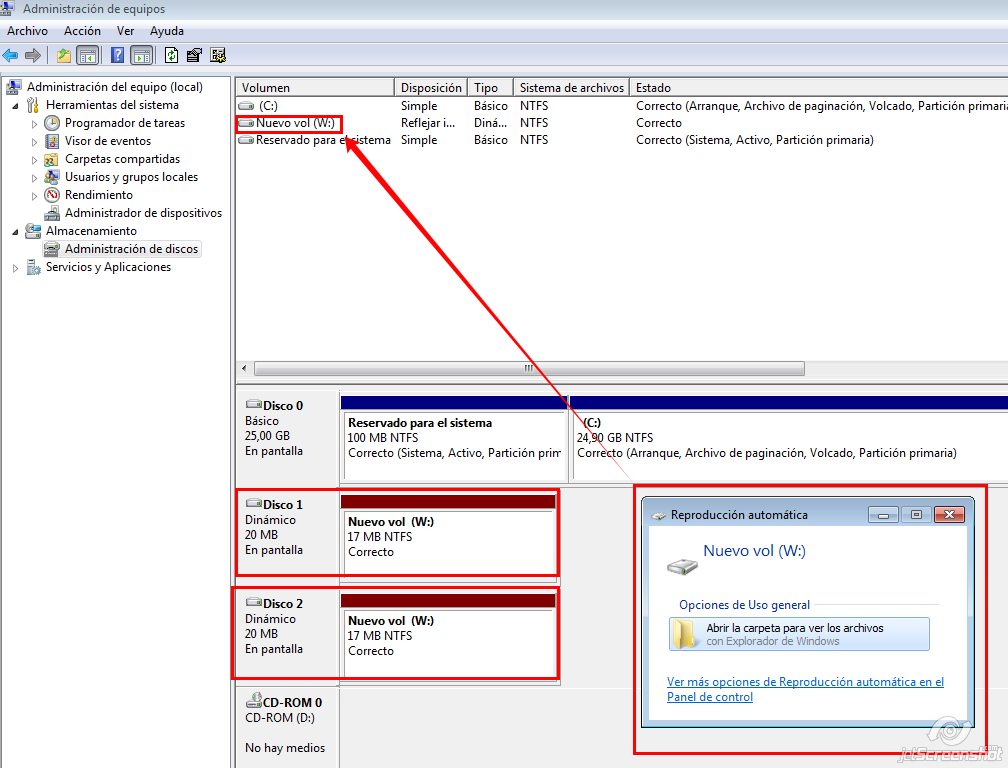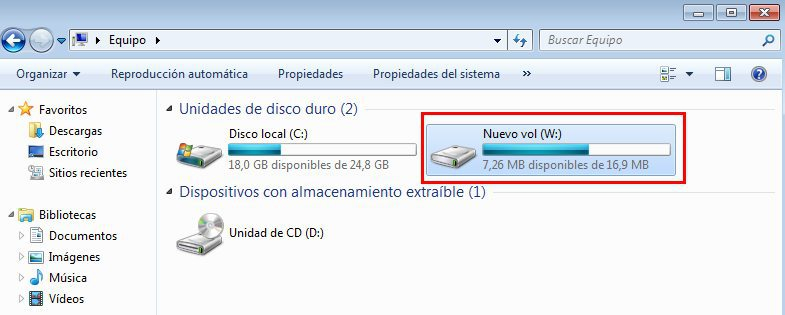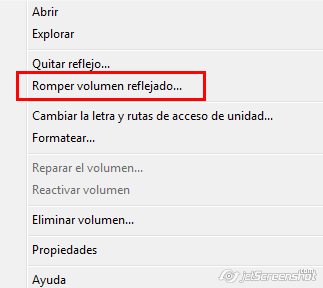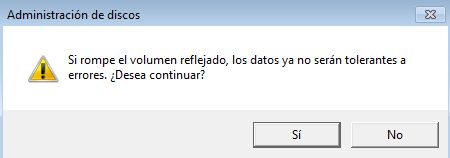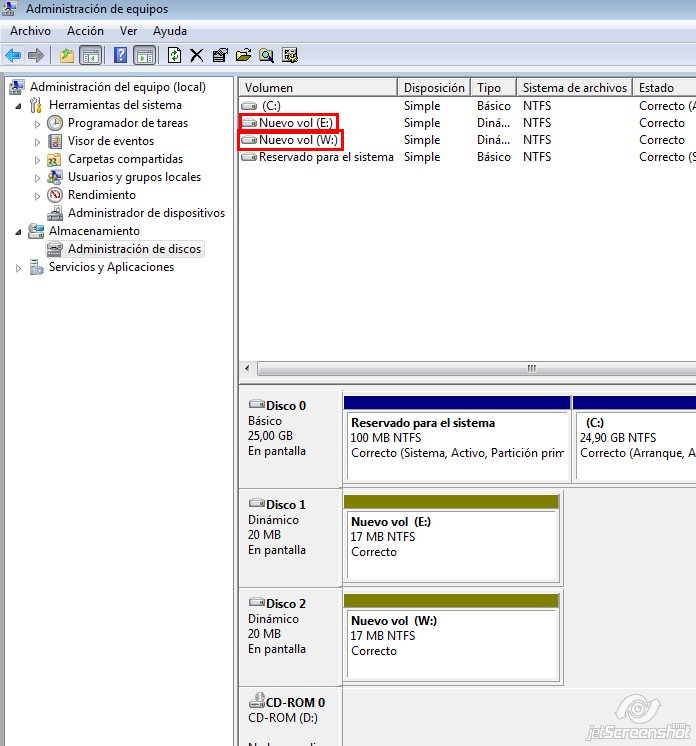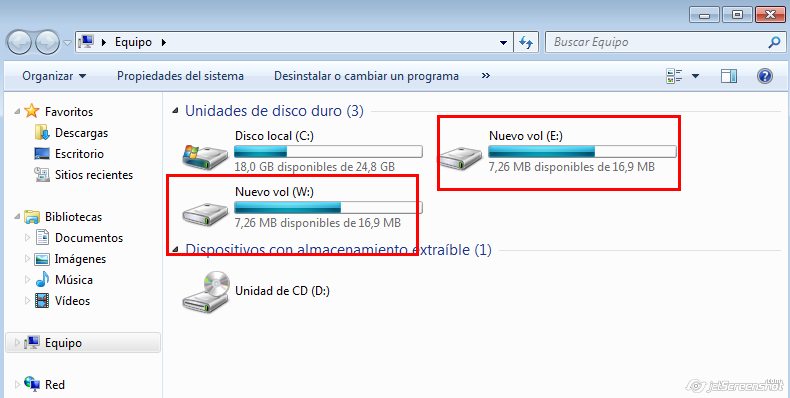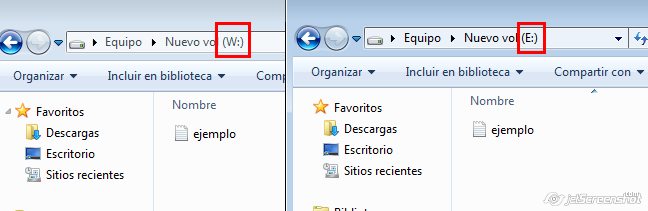¿Que permite la seguridad pasiva en informática? Sirve para que una vez que hemos tenido el problema al perder datos en el ordenador, para que se minimice el desastre y poder recuperar dichos datos.
Permite realizar copias de seguridad del registro del sistema operativo. (consiste en guardar documentos importantes por si hay algún fallo en el ordenador, para poder recuperarlo y que haya los menos).
Restablecer puntos de restauración (habiéndose creado anteriormente el punto de restauración).
Existen aplicaciones que son capaces de hacer una copia exacta de particiones.
(Si la sesión del pc está abierta se permite hacer cambios en dichos programas, pero los cambios no son definitivos mientras esté abierta la sesión del pc).
–Recuperar la información que puede haberse dañado.
–Cuando hay ataques a los ordenadores…, la mejor medida es la copia de seguridad para recuperar los datos.
–Es la encargada de las copias de seguridad y como restaurarlas.
–Hay que usar las herramientas del sistema operativo que se esté usando para recuperar las copias de seguridad (copias del registro) y copias de restauración, así como imágenes del sistema operativo.
Hay que usar herramientas que permitan copiar los datos para mejorar el rendimiento y garantizar la disponibilidad (usando raid).
Ventajas e inconvenientes:
Ventajas: conservan una configuración estable.
Inconvenientes: Si se necesita guardar algún documento se tiene que guardar en un disco aparte.
Seguridad en el almacenamiento:
Se pueden hacer las copias por:
Por Software (el propio sistema operativo).
Por hardware es el que se puede hacer por raid (es más eficiente y más costoso).
¿Que son las copias de datos?
Permiten copias de información (datos) de nuestro Sistema Operativo.
Permiten copias de seguridad del Sistema Operativo y permite hacer copias de seguridad de las aplicaciones que se tengan instaladas en el sistema operativo.
(En los 2 casos se pueden utilizar aplicaciones del Sistema Operativo o aplicaciones externas para copiar la información).
En los tipos de copias de seguridad (datos) se elige que parte quiero copiar (tipo de copia que quiero hacer) completa, diferencial o incremental.
Tipos de copias de seguridad:
Completa: La copia completa (como su nombre indica) copia todos los archivos y es necesaria para poder ejecutar las copias diferencial e incremental.
Diferencial: Copia los archivos que se han modificado (o creado) desde la última copia completa.
Incremental: Copia los archivos que han sido modificados desde la última copia. (desde la realización de la última copia completa o incremental).
Existen 2 tipos de soportes que se llaman desestructurados y estructurados.
Los soportes desestructurados son todos los medios extraíbles (ejemplo: USB, DVD…).
Los soportes estructurados son 3: DAS, NAS Y SAN.
DAS es para el sistema de almacenamiento directo (ejemplo: disco duro interno).
NAS es para el sistema de almacenamiento en red (ejemplo: el disco duro multimedia se guarda en red para ver películas…) (normalmente operan en redes tcp/ip para así poder acceder fácilmente por internet a dichos datos).
SAN es para una red de área de almacenamiento (ejemplo: conjunto de servidores que están continuamente guardando información).
RAID
Hay muchos tipos de raid (raid0, raid1, raid5 …).
Voy a explicar los más simples que son el «raid 0» y el «raid 1«.
(Los raid por software son aquellos datos más importantes que se repiten por si hay fallos en el sistema y sirve para que en caso de fallo grave, el sistema siga funcionando con normalidad al recuperar los datos).
El raid 0 consiste en juntar la información de 2 discos, es decir: si tenemos por ejemplo 1 disco duro de 100 Gigas y otro disco duro de 100 Gigas, al poner el raid 0 se convierte en un disco duro de 200 Gigas.
El raid 1 consiste en hacer una copia espejo, es decir: si tenemos 2 discos duros, el segundo disco duro hace de espejo (el segundo disco duro no se ve, solo copia los datos del primer disco duro).
Espero que os haya gustado, un saludo a todo el mundo.